电脑怎么重装win10 系统简单又快速的教程
- 分类:Win10 教程 回答于: 2022年10月07日 11:20:21
在日常工作游戏的时候如果系统卡顿都会让人很不愉快。怎么重装win10 系统呢?那么今天小编要来跟大家说说电脑怎么重装系统简单又快速的方法吧。
工具/原料:
系统版本:windows10专业版
品牌型号:华硕VivoBook14
软件版本:小白三步装机1.0
方法
小白三步装机重装win10.
1、怎么重装win10 系统?下载并打开小白三步装机,选择推荐的系统,再点击立即重装即可。
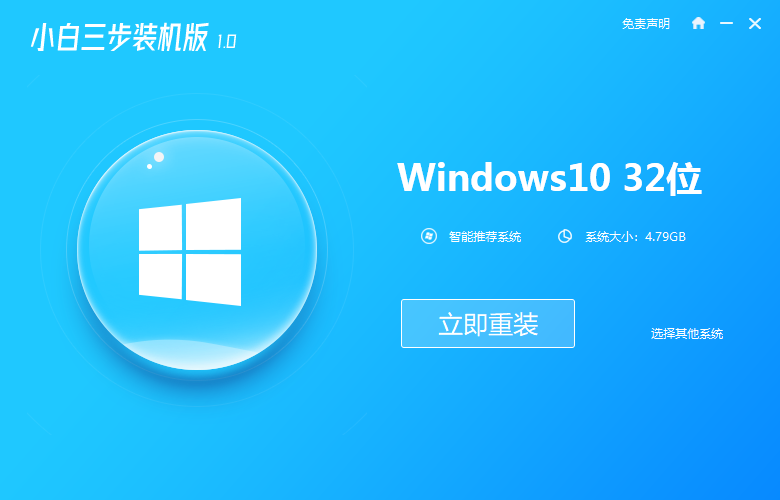
2、加载需要重装的系统的镜像文件及系统文件,耐心等候完成。
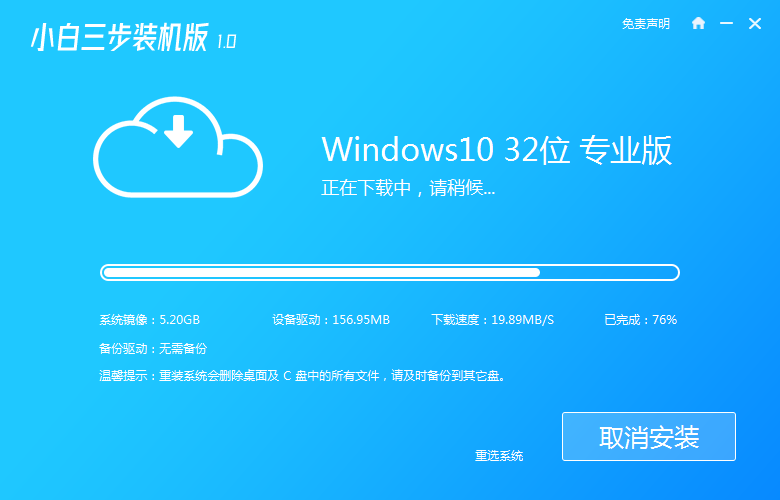
3、系统下载完成后,软件开始进入到部署系统的环节。
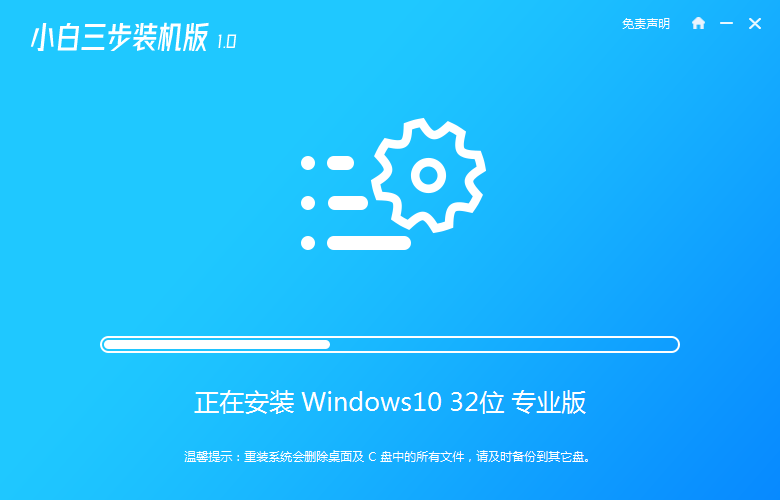
4、点击立即重启。
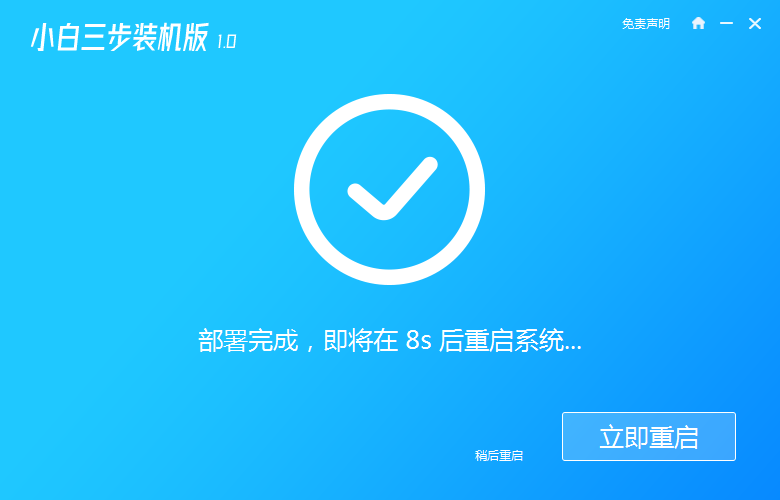
5、选择带有pe的选项,回车进入。
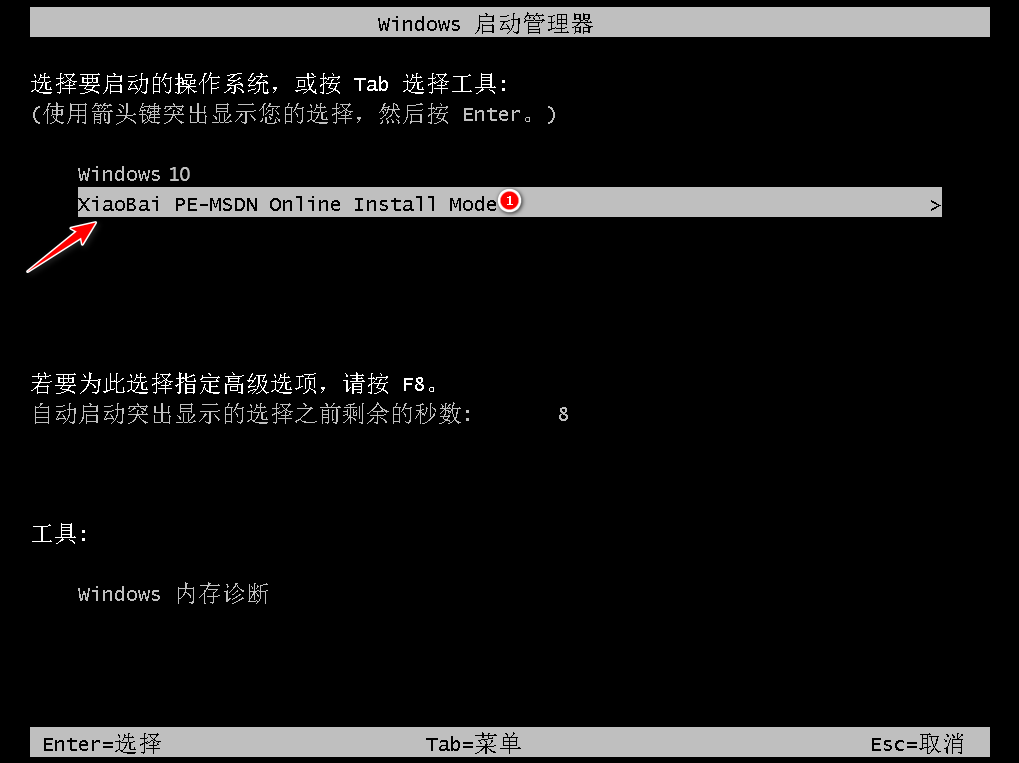
6、装机工具会自动帮助我们进行系统的重装操作。
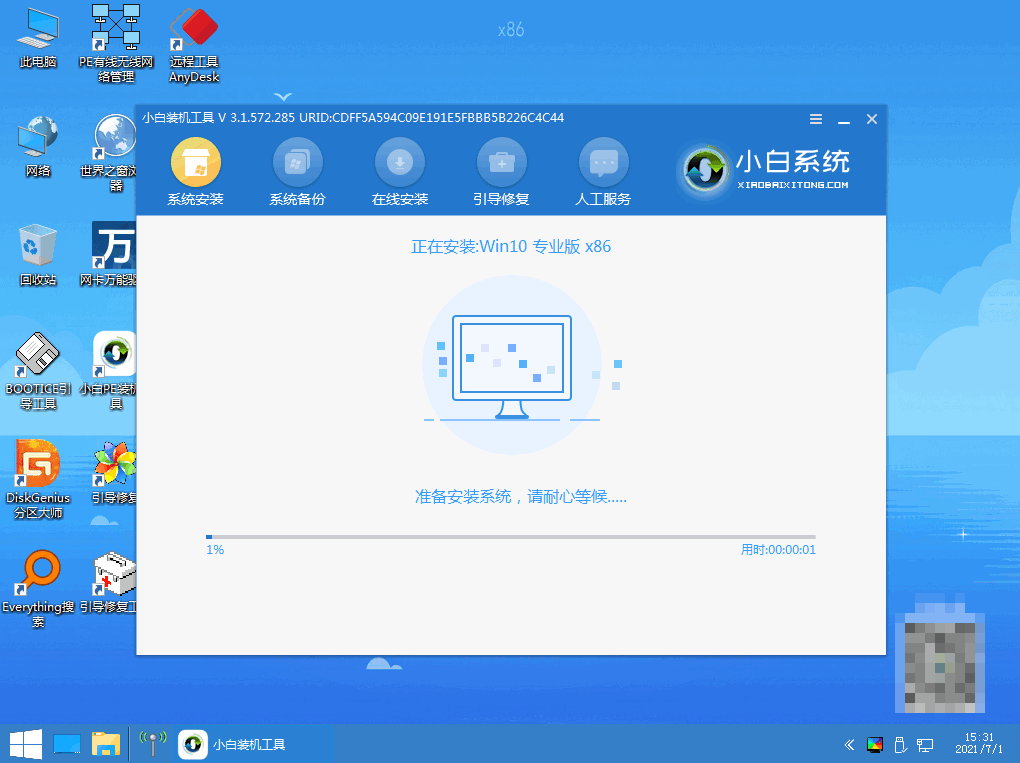
7、随后重启就会进入到选择操作系统的选项当中,选择自己下载的系统,点击进入。
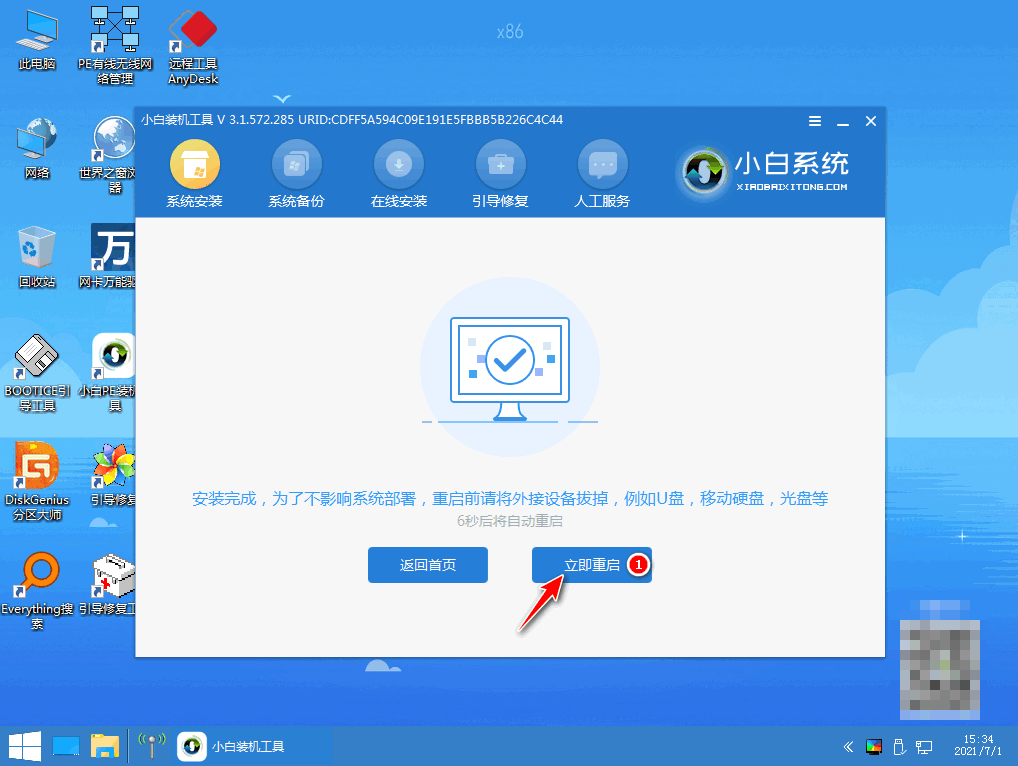
8、当进入到我们安装的新的操作系统页面时说明安装完成。
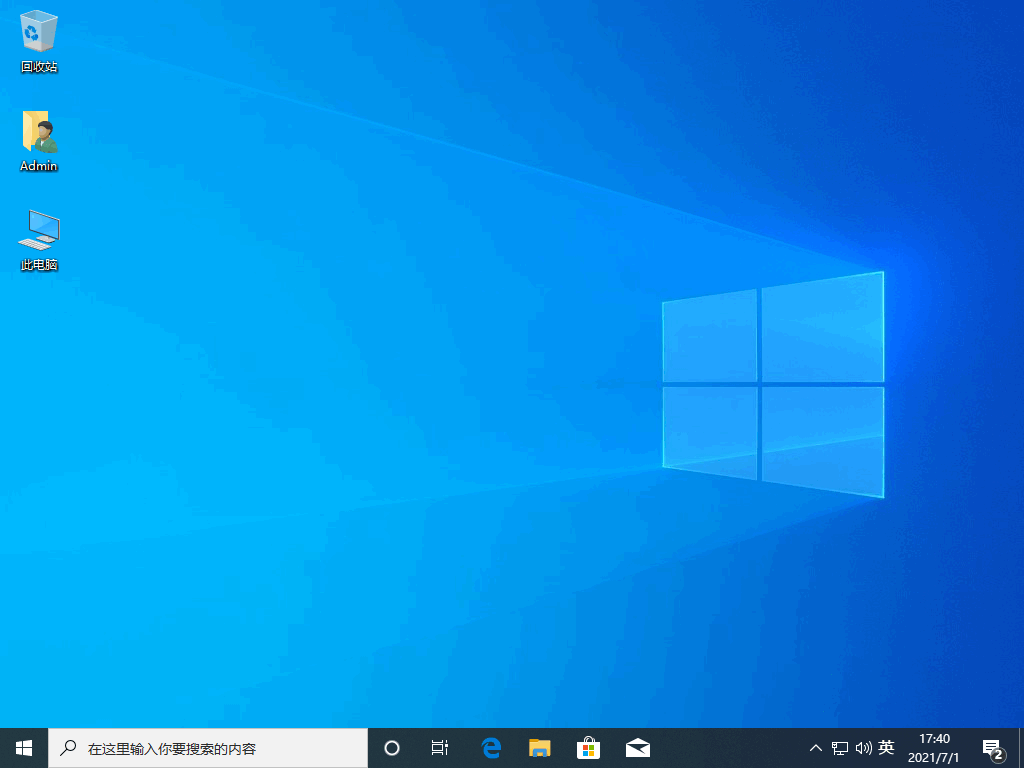
总结
以上就是怎么重装win10系统的方法啦,大家可以参考一下这个方法。
 有用
26
有用
26


 小白系统
小白系统


 1000
1000 1000
1000 1000
1000 1000
1000 1000
1000 1000
1000 1000
1000 1000
1000 1000
1000 1000
1000猜您喜欢
- win10网卡驱动怎么安装的两种方法..2021/04/06
- 最新系统之家win10 激活系统图文教程..2017/06/11
- 手把手教你win10强制进入安全模式方法..2018/12/11
- 电脑系统重装win10专业版的详细教程..2021/06/07
- 小编教你win10版本区别2019/05/28
- 安装win10无法创建新的分区怎么解决..2021/04/19
相关推荐
- win10s模式切换正常版2023/01/02
- win10快捷键都有哪些2020/12/24
- 一键重装系统的介绍:使用方法、功能特..2023/03/02
- Win10如何启用设置管理员账户,小编教..2017/11/20
- 雨林木风官网原版win10系统下载..2022/03/30
- win10系统蓝屏代码大全详解2022/01/03

















